Deze wikiHow leert je om groepenchats te maken vanuit je vriendenlijst om te communiceren en om snaps naar te sturen. Je kunt ook vrienden bewerken om een lijst op Snapchat te maken die bovenaan je contacten verschijnt.
Methode één van de twee:
Een chatgroep maken
-
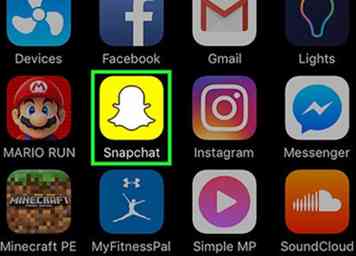 1 Open Snapchat. Dit is het gele pictogram met een witte geest in het midden.
1 Open Snapchat. Dit is het gele pictogram met een witte geest in het midden. -
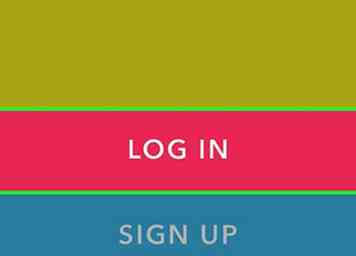 2 Meld u aan bij uw account (indien nodig). Voer uw gebruikersnaam en wachtwoord in en tik op Log in.
2 Meld u aan bij uw account (indien nodig). Voer uw gebruikersnaam en wachtwoord in en tik op Log in. -
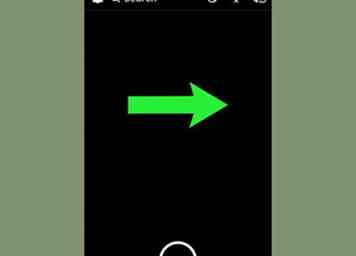 3 Veeg naar rechts. Hierdoor wordt het chatvenster geopend.
3 Veeg naar rechts. Hierdoor wordt het chatvenster geopend. - U kunt ook op het pictogram Chat Bubble linksonderaan tikken.
-
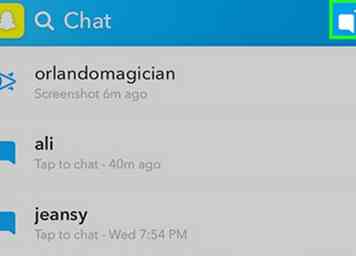 4 Tik op de knop Nieuwe chat. Dit lijkt op een chatballon met een "+" in de rechterbovenhoek.
4 Tik op de knop Nieuwe chat. Dit lijkt op een chatballon met een "+" in de rechterbovenhoek. -
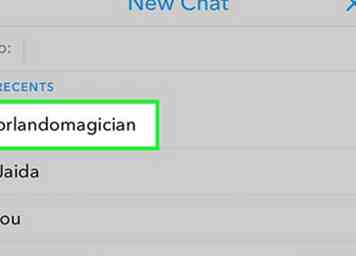 5 Tik op elke vriend die je aan de groep wilt toevoegen. Een blauw vinkje verschijnt naast de naam als deze is geselecteerd.
5 Tik op elke vriend die je aan de groep wilt toevoegen. Een blauw vinkje verschijnt naast de naam als deze is geselecteerd. -
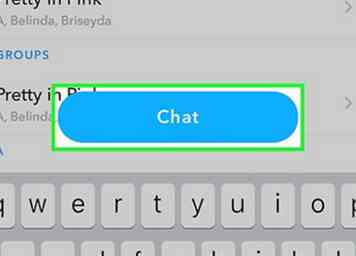 6 Kraan babbelen. Er wordt een groepschat gemaakt en alle geselecteerde vrienden als ontvangers.
6 Kraan babbelen. Er wordt een groepschat gemaakt en alle geselecteerde vrienden als ontvangers. - U kunt ook snel groepen maken wanneer u snaps verzendt door op de knop Vrienden toevoegen te tikken. Dit ziet eruit als een persoon met een "+" in de rechterbovenhoek bij het kiezen van naar wie de module moet worden verzonden.[1]
Methode twee van twee:
Lijst met hoge prioriteitscontacten
-
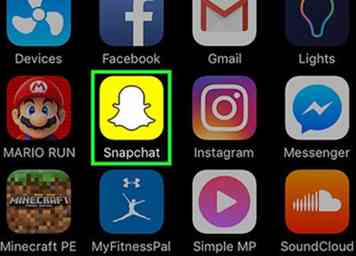 1 Open Snapchat. Dit is het gele pictogram met een witte geest.
1 Open Snapchat. Dit is het gele pictogram met een witte geest. -
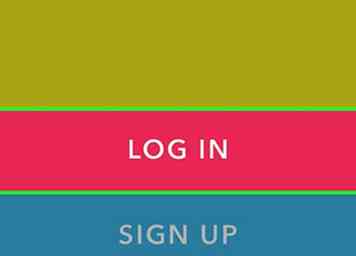 2 Meld u aan bij uw account (indien nodig). Voer uw gebruikersnaam en wachtwoord in en tik op Log in.
2 Meld u aan bij uw account (indien nodig). Voer uw gebruikersnaam en wachtwoord in en tik op Log in. -
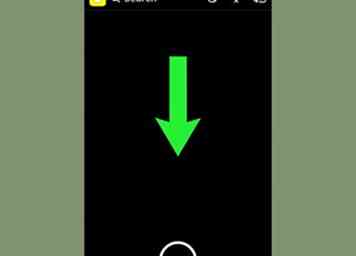 3 Veeg omlaag op de pagina. Hierdoor wordt het Snapchat-instellingenmenu geopend.
3 Veeg omlaag op de pagina. Hierdoor wordt het Snapchat-instellingenmenu geopend. - U kunt ook op het spookpictogram in de linkerbovenhoek van deze pagina tikken om het instellingenmenu te openen.
-
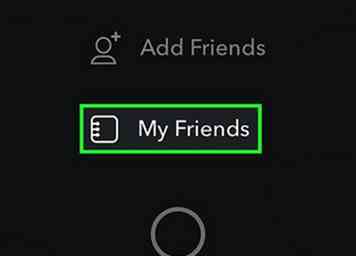 4 Kraan Mijn vrienden. Dit zal een lijst met uw contacten weergeven.
4 Kraan Mijn vrienden. Dit zal een lijst met uw contacten weergeven. -
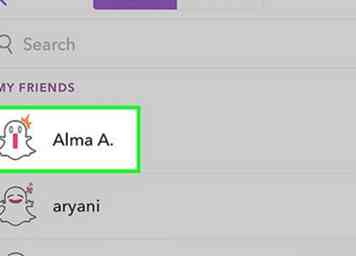 5 Tik op een vriend die je aan een lijst wilt toevoegen.
5 Tik op een vriend die je aan een lijst wilt toevoegen. -
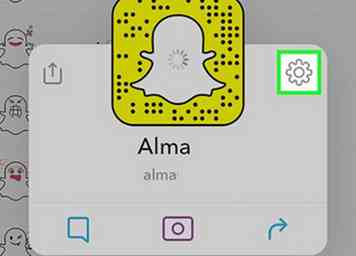 6 Tik op het tandwielpictogram. Dit staat in de rechterbovenhoek van het venster dat verschijnt.
6 Tik op het tandwielpictogram. Dit staat in de rechterbovenhoek van het venster dat verschijnt. -
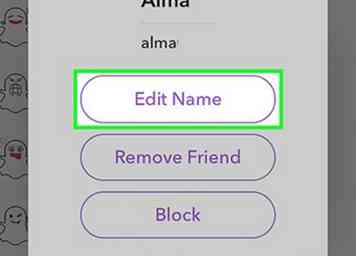 7 Kraan Bewerk naam.
7 Kraan Bewerk naam. -
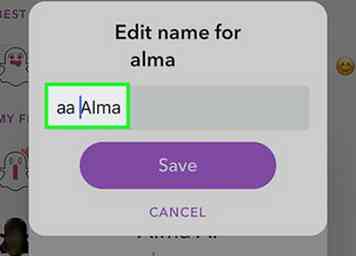 8 Typ 'aa' vóór de naam van uw contact. Snapchat organiseert contactpersonen alfabetisch. Als u dit doet, wordt dit contact boven aan uw lijst met contactpersonen geplaatst.[2]
8 Typ 'aa' vóór de naam van uw contact. Snapchat organiseert contactpersonen alfabetisch. Als u dit doet, wordt dit contact boven aan uw lijst met contactpersonen geplaatst.[2] - Je kunt ook een emoji achter de naam van een contact plaatsen zodat deze opvalt of briefgroepen zoals "zz" of nummers voor ongewenste contacten plaatst (deze stuurt ze naar de onderkant van de lijst als je ze niet wilt verwijderen) ).
- Zorg er bij het hernoemen van contacten voor dat u de originele namen van uw vrienden op de een of andere manier bewaart, zodat u ze kunt herkennen.
-
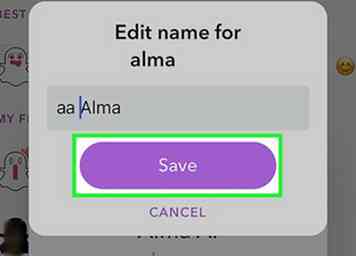 9 Kraan Opslaan. Wanneer u nu een snap verzendt, worden die met de gewijzigde namen bovenaan weergegeven voor eenvoudige toegang.
9 Kraan Opslaan. Wanneer u nu een snap verzendt, worden die met de gewijzigde namen bovenaan weergegeven voor eenvoudige toegang. - Herhaal dit zo nodig voor andere vrienden.
Facebook
Twitter
Google+
 Minotauromaquia
Minotauromaquia
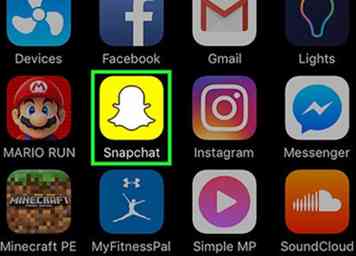 1 Open Snapchat. Dit is het gele pictogram met een witte geest in het midden.
1 Open Snapchat. Dit is het gele pictogram met een witte geest in het midden. 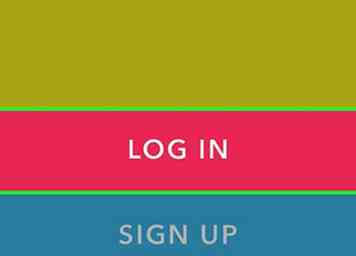 2 Meld u aan bij uw account (indien nodig). Voer uw gebruikersnaam en wachtwoord in en tik op Log in.
2 Meld u aan bij uw account (indien nodig). Voer uw gebruikersnaam en wachtwoord in en tik op Log in. 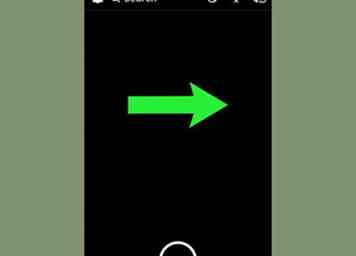 3 Veeg naar rechts. Hierdoor wordt het chatvenster geopend.
3 Veeg naar rechts. Hierdoor wordt het chatvenster geopend. 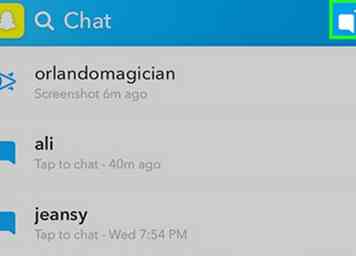 4 Tik op de knop Nieuwe chat. Dit lijkt op een chatballon met een "+" in de rechterbovenhoek.
4 Tik op de knop Nieuwe chat. Dit lijkt op een chatballon met een "+" in de rechterbovenhoek. 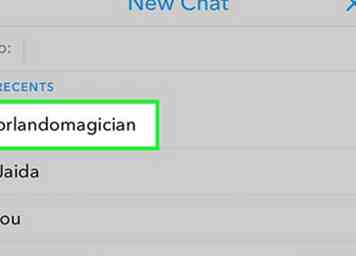 5 Tik op elke vriend die je aan de groep wilt toevoegen. Een blauw vinkje verschijnt naast de naam als deze is geselecteerd.
5 Tik op elke vriend die je aan de groep wilt toevoegen. Een blauw vinkje verschijnt naast de naam als deze is geselecteerd. 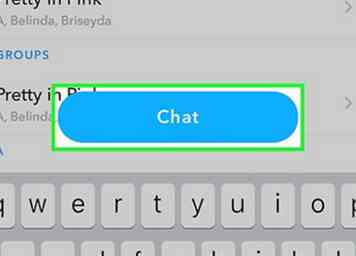 6 Kraan
6 Kraan 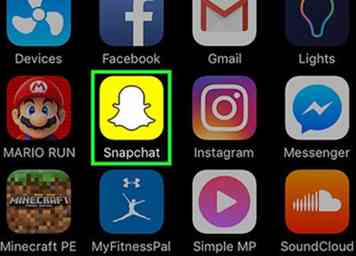 1 Open Snapchat. Dit is het gele pictogram met een witte geest.
1 Open Snapchat. Dit is het gele pictogram met een witte geest. 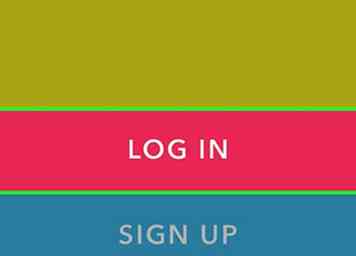 2 Meld u aan bij uw account (indien nodig). Voer uw gebruikersnaam en wachtwoord in en tik op Log in.
2 Meld u aan bij uw account (indien nodig). Voer uw gebruikersnaam en wachtwoord in en tik op Log in. 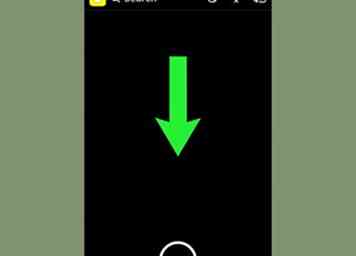 3 Veeg omlaag op de pagina. Hierdoor wordt het Snapchat-instellingenmenu geopend.
3 Veeg omlaag op de pagina. Hierdoor wordt het Snapchat-instellingenmenu geopend. 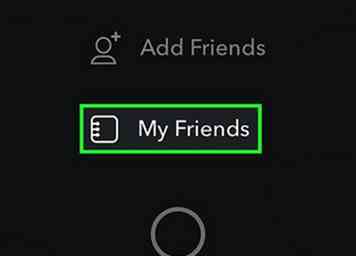 4 Kraan
4 Kraan 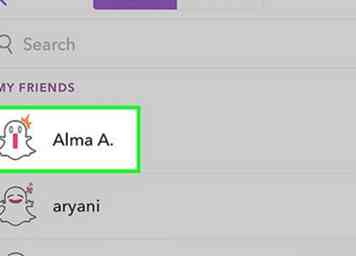 5 Tik op een vriend die je aan een lijst wilt toevoegen.
5 Tik op een vriend die je aan een lijst wilt toevoegen. 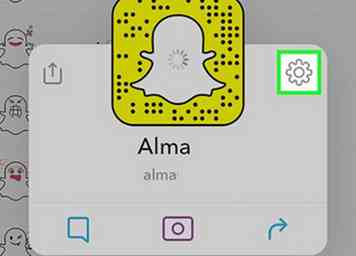 6 Tik op het tandwielpictogram. Dit staat in de rechterbovenhoek van het venster dat verschijnt.
6 Tik op het tandwielpictogram. Dit staat in de rechterbovenhoek van het venster dat verschijnt. 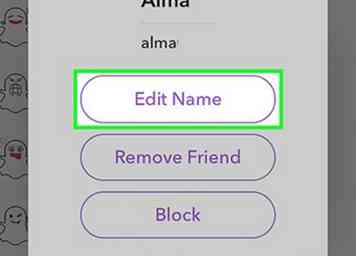 7 Kraan
7 Kraan 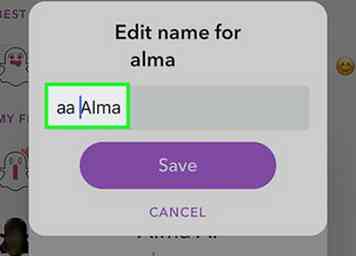 8 Typ 'aa' vóór de naam van uw contact. Snapchat organiseert contactpersonen alfabetisch. Als u dit doet, wordt dit contact boven aan uw lijst met contactpersonen geplaatst.[2]
8 Typ 'aa' vóór de naam van uw contact. Snapchat organiseert contactpersonen alfabetisch. Als u dit doet, wordt dit contact boven aan uw lijst met contactpersonen geplaatst.[2] 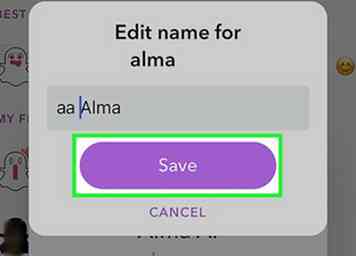 9 Kraan
9 Kraan